Sales Hub 또는 Service Hub Professional 또는 Enterprise 유료 시트를 할당받은 사용자라면 대화 인텔리전스(CI)를 사용하여 HubSpot의 통화 도구를 통해, HubSpot과 Zoom의 통합을 사용하여 또는 HubSpot과 통합된 타사 통화 제공업체를 사용하여 녹음한 내용을 트랜스크립션하고 분석할 수 있습니다. 녹음을 분석한 후에는 통화 녹취록에 인라인 댓글을 추가하여 담당자에게 상황에 맞는 맞춤형 피드백을 제공할 수 있습니다. 이를 통해 팀을 보다 효과적으로 코칭하고 녹음 및 녹취록에서 귀중한 고객 인사이트를 얻을 수 있습니다.
시작하기 전에
참고: 자동 트랜스크립션은 HubSpot의 기본 콘텐츠 제작 언어에대해 사용할 수 있습니다 . HubSpot은 계정 설정에서 선택한 언어로 녹음을 트랜스크립션합니다 . HubSpot의 언어 제공에 대해 자세히 알아보세요 .
통화 녹음 검토하기
녹음에 액세스하여 통화 내용을 검토하고 메모나 댓글을 추가할 수 있습니다.
- HubSpot 계정에서 CRM > 통화로 이동합니다.
- 통화 제목을 클릭합니다.
- 녹음을 시작하려면 검토 화면 왼쪽에서 playerPlay재생을 클릭합니다. 컨트롤을 사용하여 playerFastForward 건너뛰기 또는 playerRewind 되감기를 클릭할 수도 있습니다.
녹취록 검토 및 인라인 댓글 추가하기(Sales Hub또는 Service Hub Professional 또는 Enterprise만 해당)
- 녹음 아래에서 화자 트랙을보고 연락처의 말하기 시간과 비교하여 사용자의 말하기 시간을 모니터링합니다. 화자 트랙을 따라 핸들을 클릭하고 끌어서 녹음의 특정 부분을 듣고 트랜스크립트에서 해당 부분을 검토하세요.
.gif?width=703&height=257&name=review-transcript-playback%20(1).gif)
- 통화 녹취록의 특정 부분에 인라인 댓글을 추가하려면 다음과 같이 하세요:
- 대화 내용에서 댓글을 추가하려는 부분 위로 마우스를 가져간 다음 comments 댓글 추가 아이콘을 클릭합니다.
- 인라인 댓글 탭을 클릭하여 대화 내용의 특정 발췌 부분에 댓글을 추가합니다. 전체 녹취 내용에 대한 댓글을 추가하려면 일반 댓글 탭을 클릭합니다.

-
- 사용자를 멘션하고 해당 사용자에게 알림을 보내려면 @을 입력한 다음 사용자 이름을 입력합니다.
- 저장을 클릭합니다.
- 기존 댓글에 댓글을 달고 스레드를 만들려면 기존 댓글을 클릭합니다.
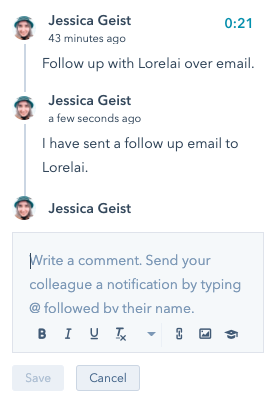
- 오른쪽 상단에서 댓글 표시 또는 댓글 숨기기를 클릭하여 기존 토론글을 표시하거나 숨깁니다. 댓글이 숨겨지면 사용자가 댓글을 단 부분 옆에 해당 사용자의 아바타가 표시됩니다.
- 검색창을 사용하여 특정 키워드를 찾아봅니다. 결과에는 해당 키워드가 사용된 모든 부분이 반환됩니다.
-

다른 팀원들과 대화 내용의 특정 부분을 공유하려면 대화 내용 텍스트 위에 마우스를 갖다 대고 공유를 클릭합니다. 대화 상자에서 링크 복사를 클릭한 다음 이메일이나 기타 메시지에 붙여넣어 팀원에게 보냅니다.
- Sales Hub 또는 Service Hub Enterprise 계정의 사용자라면 추적된 용어 탭을 클릭하여 통화 중에 어떤 추적된 용어가 사용되었는지 검토합니다. 추적된 용어를 편집하려면 추적된 용어 편집을 클릭합니다.
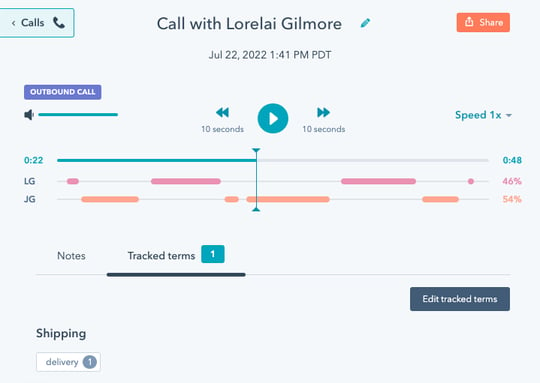
참고: 추적되는 용어를 추가하거나 편집하려면 수퍼 관리자 권한이 있어야 합니다.
- 녹취록의 품질을 개선하려면 녹취록 개선 도움말 설정을 사용 설정할 수 있습니다. 트랜스크립트를 유용하거나 유용하지 않은 것으로 플래그를 지정하려면 다음과 같이 하세요:
Calling
BETA
베타통화 녹취록에 인라인 댓글 검토 및 추가(베타)
마지막 업데이트 날짜: 2025년 2월 12일
명시된 경우를 제외하고 다음 구독 중 어느 것에서나 사용할 수 있습니다.
Sales Hub 또는 Service Hub Professional 또는 Enterprise 유료 시트를 할당받은 사용자라면 대화 인텔리전스(CI)를 사용하여 HubSpot의 통화 도구를 통해, HubSpot과 Zoom의 통합을 사용하여 또는 HubSpot과 통합된 타사 통화 제공업체를 사용하여 녹음한 내용을 트랜스크립션하고 분석할 수 있습니다. 녹음을 분석한 후에는 통화 녹취록에 인라인 댓글을 추가하여 담당자에게 상황에 맞는 맞춤형 피드백을 제공할 수 있습니다. 이를 통해 팀을 보다 효과적으로 코칭하고 녹음 및 녹취록에서 귀중한 고객 인사이트를 얻을 수 있습니다.
시작하기 전에
참고: 자동 트랜스크립션은 HubSpot의 기본 콘텐츠 제작 언어에대해 사용할 수 있습니다 . HubSpot은 계정 설정에서 선택한 언어로 녹음을 트랜스크립션합니다 . HubSpot의 언어 제공에 대해 자세히 알아보세요 .
통화 녹음 검토하기
녹음에 액세스하여 통화 내용을 검토하고 메모나 댓글을 추가할 수 있습니다.
녹취록 검토 및 인라인 댓글 추가하기(Sales Hub또는 Service Hub Professional 또는 Enterprise만 해당)

다른 팀원들과 대화 내용의 특정 부분을 공유하려면 대화 내용 텍스트 위에 마우스를 갖다 대고 공유를 클릭합니다. 대화 상자에서 링크 복사를 클릭한 다음 이메일이나 기타 메시지에 붙여넣어 팀원에게 보냅니다.참고: 추적되는 용어를 추가하거나 편집하려면 수퍼 관리자 권한이 있어야 합니다.
관련 콘텐츠